1、我已经在MailBox里加入了如下邮箱账号
2、在Distribution Group里加入三个通讯组,Internet_Group,Intranet_Group,Test01_Group
3、定位到Organization Configuration->Hub Transport->Transport Rules,点击右边的New Transport rule
4、在Name里输入规则的名称,方便识别规则的作用,同时也可以在Comment里输入更详细的描述,我这里输入的名字是“Forbid Intranet to Internet”然后按“Next”
5、勾选“From a member of distribution list”,然后按蓝色字体“Distribution list”
6、按“Add”添加Intranet_Group通讯组,这个通讯组是我们测试的发送组,然后按“OK”
7、继续勾选“Sent to users that are inside or outside the organization, or partners”选中“Outside the organization”,按“Next”
8、勾选“send rejection message to sender with enhanced status code”
9、按“rejection message”输入拒绝理由,在“enhanced status code”里输入代码如“5.7.10”
10、添加例外,勾选“except when a recipient’s address contains specific words”
11、按“specific”输入你需要添加的发送域名,然后按“Add”,由于我这里在测试环境中进行,所以我添加的是@126.com 作为测试能接受的例外域,然后按“ok”
12、按“Next”
13、按“New”
14、现在发送一份邮件给
test@qq.com ,马上会弹回一份邮件提示如下:
15、查看错误代码,和自己刚才设置的代码是不是一样?说明传输规则生效了。当然发送给@126.com 的邮件则不会失败,因为我们刚才添加到例外中了,这在实际生产环境中则可以加入自己的子公司域和合作伙伴
16、总结:此规则适应于有些企业为了控制某些员工滥用公司邮箱资源,而随意向外部发送邮件。所以只需要创建一个通讯组,把需把限制的邮箱账号都加入到此通讯组,然后对该通讯组实施如上传输规则,则能够防止员工发送外部邮件,只能在工作上进行沟通,那么现在有的人会问?假如需要和外部沟通,如公司的采购,需要和供应商联系,那不能发邮件怎么办?好,现在就是我需要讲的下一条传输规则了。
转载于:https://blog.51cto.com/winteragain/841123








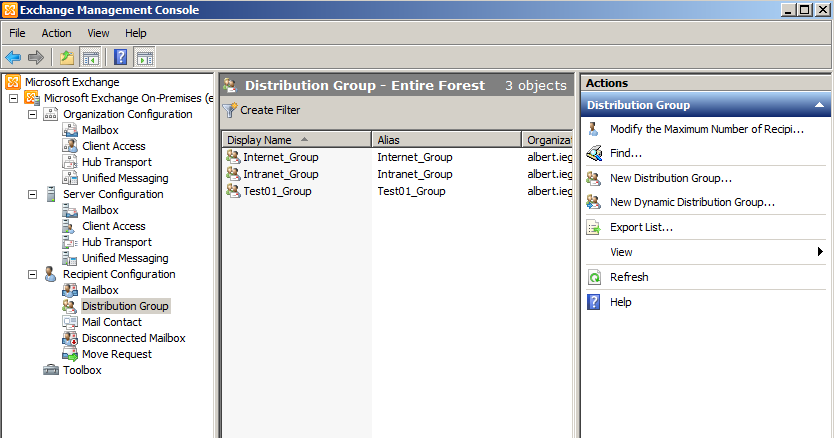
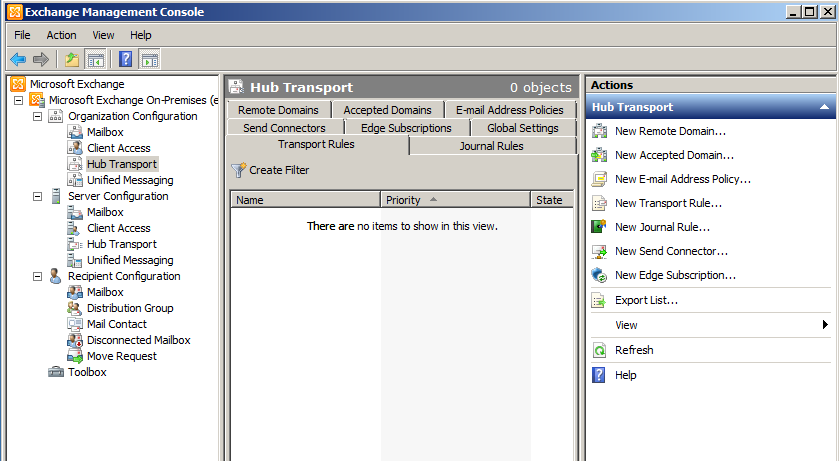
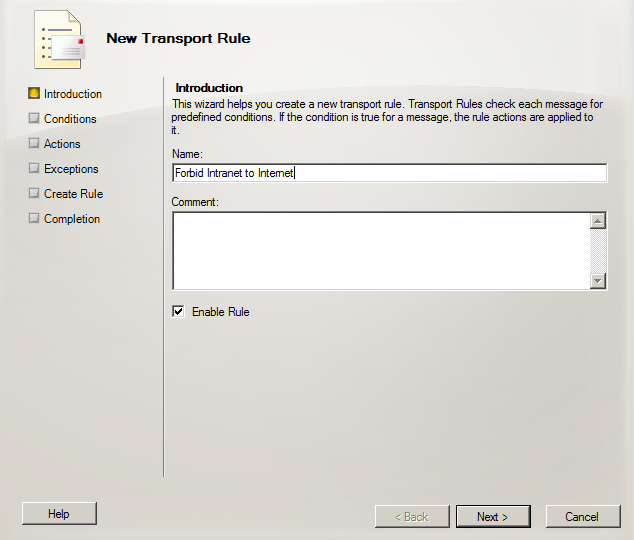
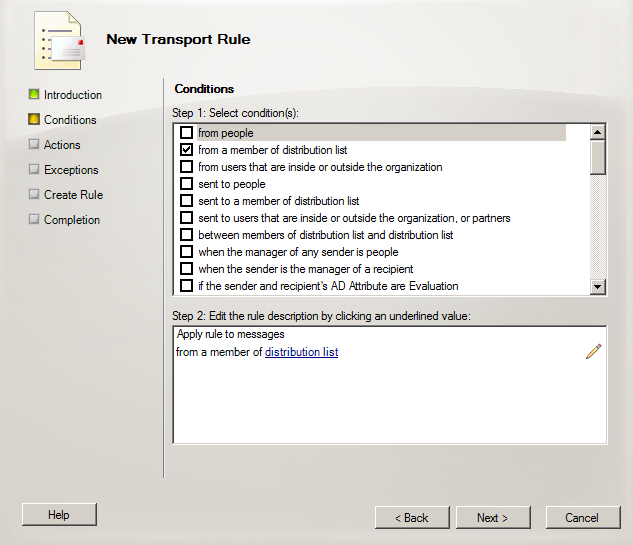
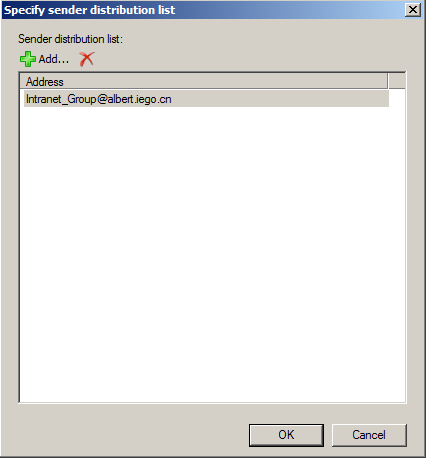
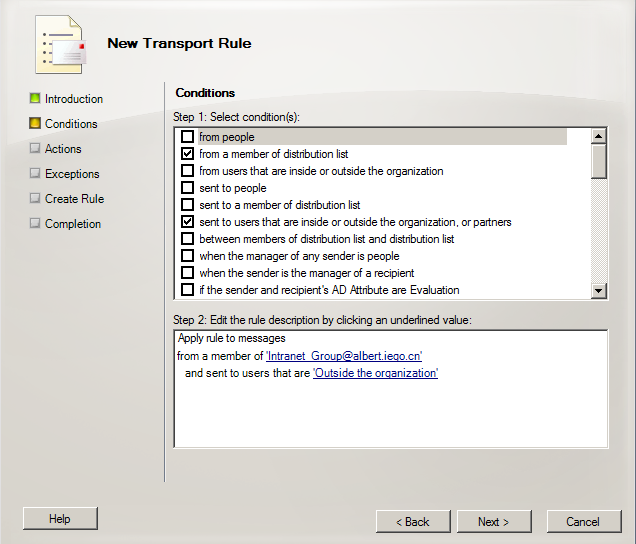
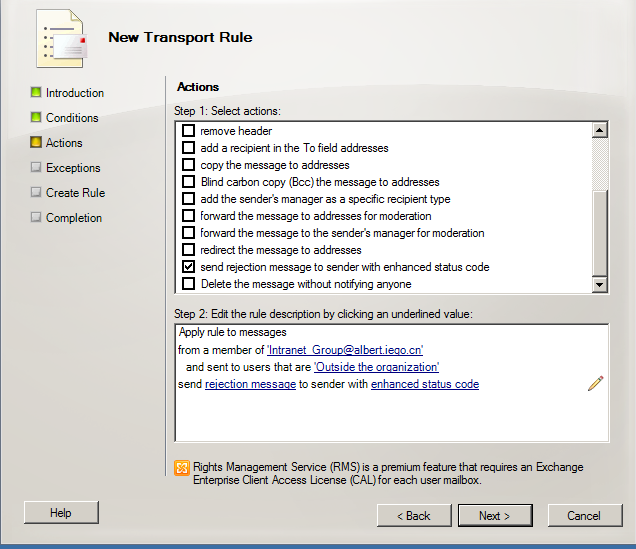
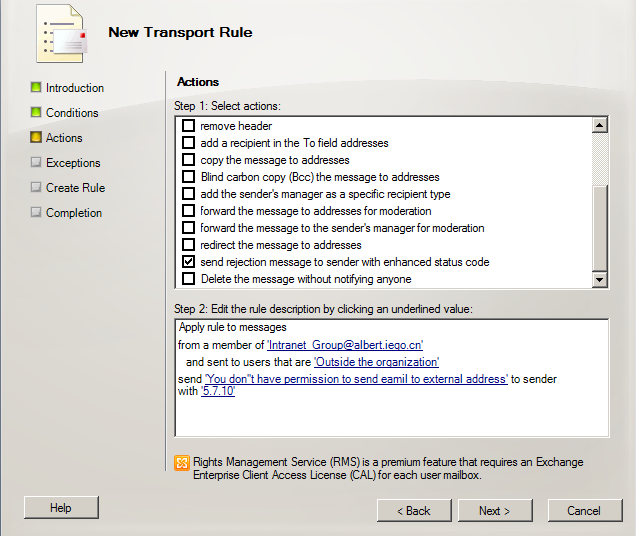
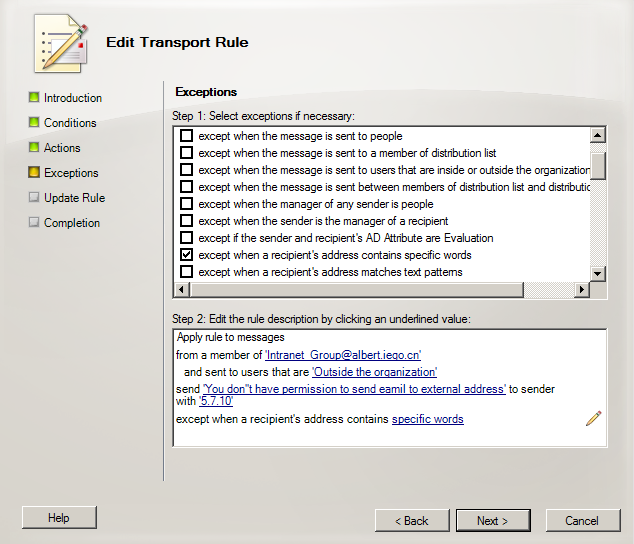
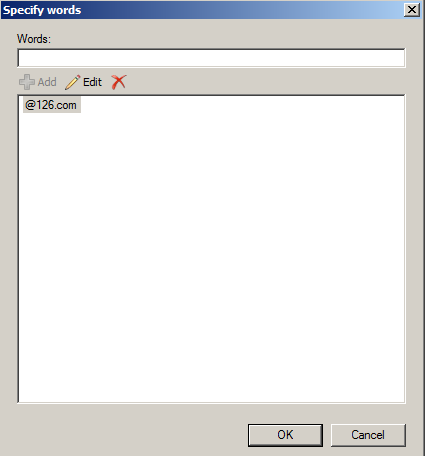
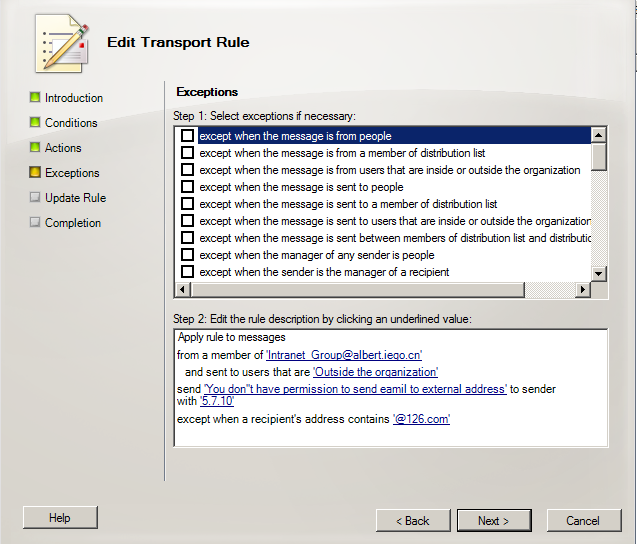
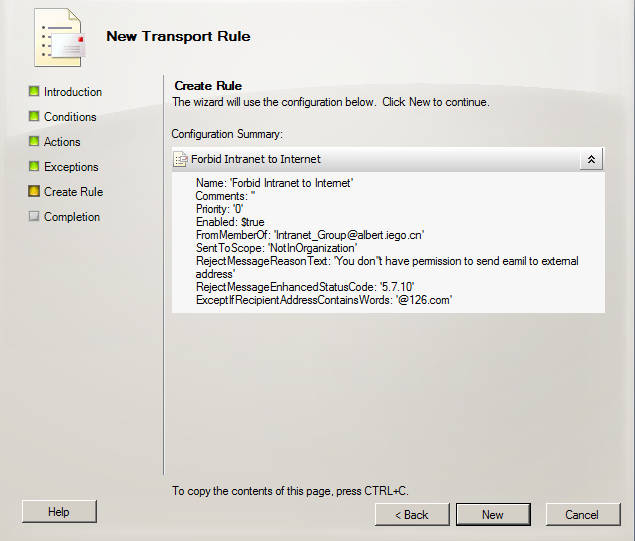
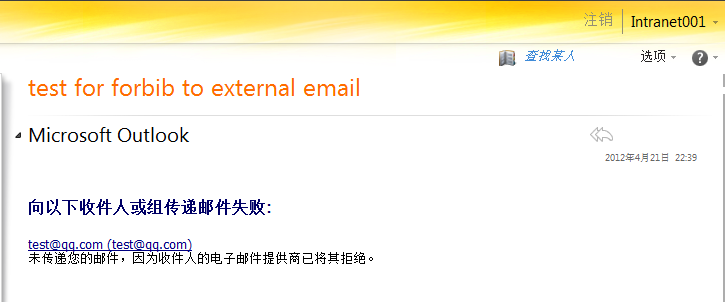
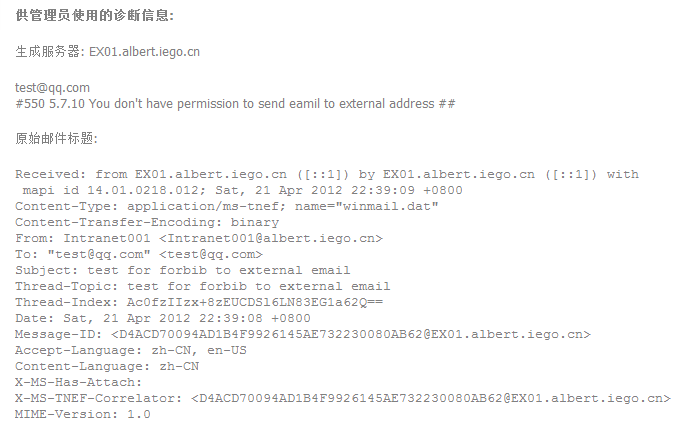














 886
886











 被折叠的 条评论
为什么被折叠?
被折叠的 条评论
为什么被折叠?








